如果您在建立工作空間時,沒有選擇參與新版資料開發Data Studio公測,則在工作空間建立完成後,還需要先將您的資料庫或資料倉儲,通過建立資料來源的方式添加至DataWorks工作空間,或將您的叢集註冊至DataWorks工作空間,以便進行資料同步、資料分析與開發、資料調度等操作。本文主要以使用正式開發環境為例,為您介紹開發前的工作空間環境準備,包括建立資料來源或註冊叢集、調度所需資料來源綁定至資料開發。
背景資訊
在DataWorks工作空間中,主要基於資料來源或叢集執行相關資料同步、資料開發操作。具體如下:
資料來源
DataWorks支援建立多種類型的資料來源,資料來源建立成功後,便可在當前工作空間基於該資料來源進行資料同步操作。資料同步支援的資料來源,詳情請參見資料來源列表。
僅MaxCompute、Hologres、AnalyticDB for PostgreSQL、AnalyticDB for MySQL3.0、ClickHouse資料來源可用於資料開發,若您需基於該類資料來源進行資料開發、任務調度、資料分析等操作,則資料來源建立完成後還需綁定至資料開發(DataStudio)。
叢集:DataWorks支援將E-MapReduce、CDH/CDP整個叢集註冊至工作空間,叢集註冊成功後,您便可在當前工作空間基於該叢集進行資料開發、任務調度、資料分析等操作。如需基於叢集的某個組件執行資料同步任務,則需將該組件建立為相應的資料來源,詳情請參見支援的資料來源及同步方案。
更多資料來源或叢集的介紹,詳情請參見建立並管理資料來源。
前提條件
已建立工作空間,且建立工作空間時沒有選中參加資料開發(Data Studio)(新版)公測,詳情請參見建立工作空間。
您可以在工作空間列表頁,找到目標工作空間,單擊操作列的快速進入,區分是否參加了新版資料開發公測:
未參加新版資料開發公測
參加建立資料開發公測
單擊操作列的快速進入,選擇資料開發,進入資料開發頁面。
未參加新版資料開發公測時,資料開發介面如下:

DataStudio(資料開發)的更多資訊,請參見資料開發概述。
單擊操作列的快速進入,選擇資料開發(新版),進入資料開發頁面。
參加新版資料開發公測時,資料開發介面如下:
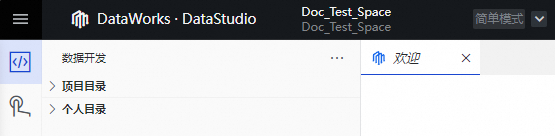
新版資料開發Data Studio的更多資訊,請參見Data Studio概述。
已購買所需引擎產品,詳情請參見各引擎的官網文檔。
許可權說明
若建立資料來源或註冊叢集時,您不具備相關許可權,請按照介面提示申請相應許可權。不同類型的引擎所需的許可權存在差異,具體請以實際介面為準。
樣本建立MaxCompute資料來源所需的許可權如下。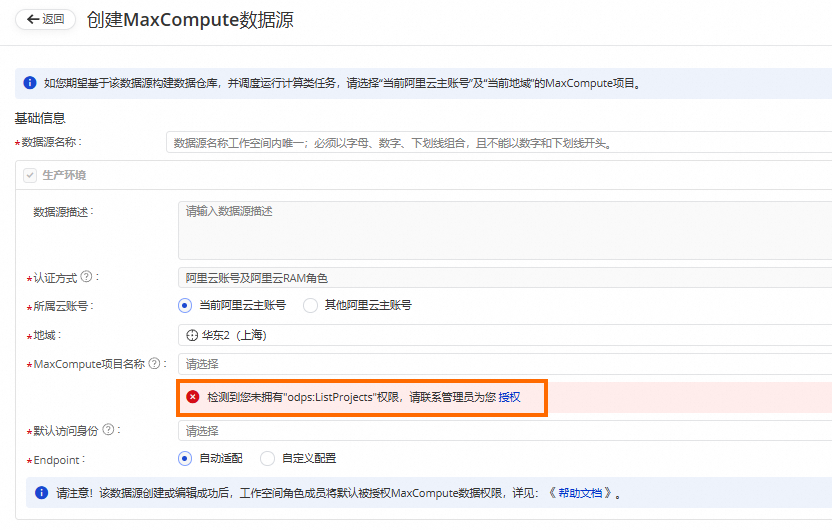
步驟一:建立資料來源或註冊叢集
工作空間建立完成後,您需將所需的引擎專案建立為當前工作空間的資料來源或註冊為工作空間的叢集,用於執行後續開發操作。
建立資料來源
進入管理中心頁面。
登入DataWorks控制台,切換至目標地區後,單擊左側導覽列的,在下拉框中選擇對應工作空間後單擊進入管理中心。
在左側導覽列單擊,進入資料來源列表頁面。
單擊新增資料來源,根據需要建立相應的資料來源。
目前,僅MaxCompute、Hologres、AnalyticDB for PostgreSQL、AnalyticDB for MySQL3.0、ClickHouse資料來源可用於資料開發、任務調度,建立操作如下。
資料來源類型
相關文檔
MaxCompute
Hologres
AnalyticDB for PostgreSQL
AnalyticDB for MySQL3.0
ClickHouse
此類資料來源建立完成後,您已經可以使用該資料來源進行相關資料同步操作,詳情請參見Data Integration概述。
若您需使用資料來源進行資料開發、資料分析、或周期性調度任務,則請繼續執行步驟二:將資料來源綁定至資料開發(DataStudio)。
註冊叢集
進入管理中心頁面。
登入DataWorks控制台,切換至目標地區後,單擊左側導覽列的,在下拉框中選擇對應工作空間後單擊進入管理中心。
在管理中心左側導覽列單擊,根據需要註冊相應的叢集。
叢集類型
相關文檔
E-MapReduce
CDH/CDP
叢集註冊完成後,您便可使用該叢集執行相關資料開發及周期性調度任務、資料分析等操作。
如需基於叢集的某個組件進行資料同步,則還需將該組件建立為相應資料來源,詳情請參見支援的資料來源及同步方案。
步驟二:將資料來源綁定至資料開發(DataStudio)
資料來源建立完成後,若您需在當前工作空間基於該資料來源執行資料開發、資料分析、或使用營運中心周期性調度運行相關任務等操作,還需將資料來源綁定至當前工作空間的資料開發(DataStudio)模組。詳細操作請參見開發前準備:綁定資料來源或叢集。
E-MapReduce、CDH/CDP叢集註冊完成後,平台預設將其綁定至資料開發(DataStudio),即無需手動綁定,便可在當前工作空間執行E-MapReduce、CDH/CDP相關任務的開發操作。